您的位置:首页 > 谷歌浏览器下载路径无法修改如何恢复默认设置
谷歌浏览器下载路径无法修改如何恢复默认设置
时间:2025-07-19
来源:谷歌浏览器官网
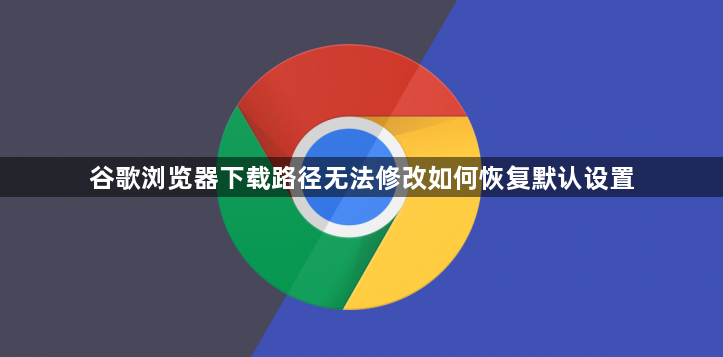
谷歌浏览器下载路径无法修改的恢复方法
一、检查基础设置与权限
1. 确认浏览器版本
- 打开Chrome→点击右上角三个点→选择“帮助”→点击“关于Google Chrome”→检查是否显示“已是最新版本”→若非最新则立即更新重启。
- 注意:旧版本可能存在已知BUG→更新后重新尝试修改路径。
2. 检查系统权限
- 右键点击Chrome图标→选择“属性”→切换到“兼容性”选项卡→确保未勾选“以管理员身份运行”→若已勾选则取消→重新启动浏览器。
- 注意:企业电脑需联系IT部门→避免因组策略限制导致权限不足。
二、重置下载路径设置
1. 通过设置界面恢复默认
- 进入设置页面:点击右上角三个点→选择“设置”→滑动至底部点击“高级”→找到“下载内容”板块→点击“位置”右侧的“更改”按钮→选择系统默认文件夹(通常为`C:\Users\[用户名]\Downloads`)→点击“选择文件夹”。
- 注意:若自定义文件夹被删除→需先重建文件夹再操作。
2. 删除残留配置文件
- 关闭Chrome→前往路径`C:\Users\[用户名]\AppData\Local\Google\Chrome\User Data\`→找到对应用户文件夹(如`Profile 1`)→删除或重命名`Web Data`文件→重启浏览器自动生成新配置。
- 注意:此操作会清除所有浏览器数据→需提前备份书签和密码。
三、排查第三方干扰
1. 禁用可疑扩展程序
- 进入设置→点击“扩展程序”→逐一禁用非官方扩展→每禁用一个后测试下载路径修改功能→若恢复则保留禁用状态。
- 注意:广告拦截插件(如AdBlock)可能干扰下载→建议暂时关闭。
2. 检查安全软件冲突
- 退出杀毒软件或防火墙→尝试修改下载路径→若成功则添加Chrome至信任列表→否则卸载第三方安全软件并使用Windows自带防护。
- 注意:企业环境需遵循IT政策→勿私自关闭安全软件。
四、系统级修复措施
1. 重置浏览器设置
- 进入设置→点击“高级”→滚动至底部→点击“将设置还原为原始默认设置”→确认操作→重启后重新设置下载路径。
- 注意:此操作保留书签和历史记录→但会禁用所有扩展和自定义配置。
2. 修复操作系统文件
- 按下`Win+R`键→输入`cmd`→执行命令`sfc /scannow`→等待扫描完成→重启电脑→再次尝试修改路径。
- 注意:系统文件损坏可能导致浏览器异常→需确保网络连接正常以下载修复补丁。
通过以上步骤,可全面掌握谷歌浏览器下载路径无法修改的恢复方法。若问题仍存在,建议联系谷歌技术支持团队进一步排查。
